Zuhause
Galerie

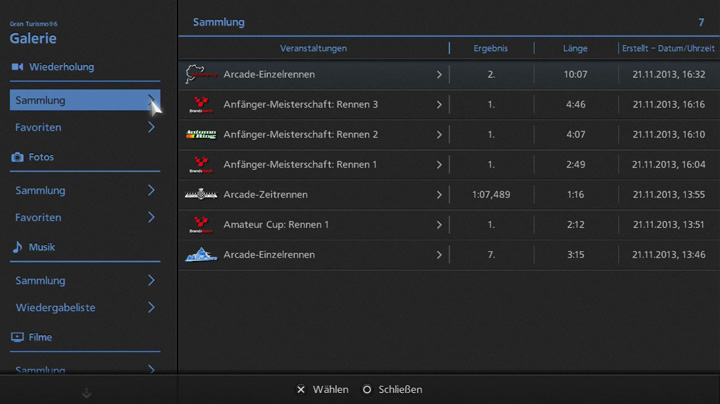
Verwalten Sie Ihre Wiederholungen, Fotos, Musik, Filme und Strecken in der Galerie. Wählen Sie aus der Liste der Optionen aus, die links in der Galerieanzeige zu sehen sind.
Wiederholungen
Gespeicherte Wiederholungen werden in der „Sammlung“ aufbewahrt. Wenn Sie „Sammlung“ auswählen, wird auf der rechten Bildschirmseite eine Liste von Wiederholungen angezeigt. Sobald Sie eine Wiederholung auswählen, haben Sie Zugriff auf die unten aufgeführten Optionen. Weitere Details zu Aktionen, die beim Betrachten einer Wiederholung ausgeführt werden können, finden Sie im Abschnitt „Wiederholungen“ dieser Bedienungsanleitung.
- Wiedergabe: Spielen Sie die Wiederholung ab. Wählen Sie diese Option aus, um Rennfotos zu machen.
- Zu Favoriten hinzufügen: Fügen Sie die Wiederholung Ihren Favoriten hinzu. Die Wiederholung wird dann in Ihre „Favoriten“-Liste aufgenommen.
- Kommentar bearbeiten: Fügen Sie der Wiederholung einen Kommentar hinzu oder bearbeiten Sie einen bereits vorhandenen Kommentar.
- Auf PS3™-System exportieren: Exportieren Sie die Wiederholung auf Ihr PS3™-System. Mithilfe des Ordners „Speicherdaten-Dienstprogramm“ im XMB™-Menü des PS3™-Systems können Sie auf die exportierte Wiederholung zugreifen und sie auf ein USB-Speichergerät kopieren.
- Daten für MoTeC i2 Pro exportieren: Exportieren Sie die Wiederholung als „MoTeC i2 Pro“-Daten zu Evaluations- und Analysezwecken auf ein USB-Gerät. Weitere Informationen erhalten Sie im Abschnitt „Daten für MoTeC i2 Pro exportieren“ dieser Anleitung.
- Löschen: Löschen Sie die Wiederholung.
Wenn Sie den Cursor über der Liste platzieren, wird auf der rechten Bildschirmseite eine Liste von Optionen angezeigt. Diese Optionen ermöglichen es Ihnen, Ihre Wiederholungen nach Strecke und Veranstaltungstyp zu filtern, wodurch man sie leichter finden und laden kann. Platzieren Sie den Cursor an einer beliebigen Stelle der Liste und drücken Sie die SELECT-Taste, um sie zu bearbeiten.
Fotos
Gespeicherte Fotos werden in der „Sammlung“ aufbewahrt. Wenn Sie „Sammlung“ auswählen, wird auf der rechten Bildschirmseite eine Liste von Fotos angezeigt. Wählen Sie ein Foto aus, um es im Vollbildmodus anzuzeigen. Drücken Sie die L1-Taste und die R1-Taste, um im Vollbildmodus zwischen den Fotos auf der Liste zu wechseln.
Wenn Sie eine Taste auf dem Controller drücken, während Sie ein Foto im Vollbildmodus betrachten, können Sie auf die folgenden Optionen zugreifen:
- Zu Favoriten hinzufügen: Fügen Sie das Foto Ihren Favoriten hinzu. Das Foto wird dann in Ihre „Favoriten“-Liste aufgenommen.
- Kommentar bearbeiten: Fügen Sie dem Foto einen Kommentar hinzu oder bearbeiten Sie einen bereits vorhandenen Kommentar.
- Datei(en) exportieren: Exportieren Sie das Foto auf Ihr PS3™-System. Mithilfe des „Foto“-Menüs im XMB™-Menü des PS3™-Systems können Sie auf das exportierte Foto zugreifen und es auf ein USB-Speichergerät kopieren.
- Löschen: Löschen Sie das Foto.
Wenn Sie den Cursor über der Liste platzieren, wird auf der rechten Bildschirmseite eine Liste von Optionen angezeigt. Diese Optionen ermöglichen es Ihnen, Ihre Fotos nach Aufnahmeort und Format zu filtern. Sie können Ihre Fotos auch in Form einer Diashow anzeigen lassen und sie bearbeiten, indem Sie die SELECT-Taste drücken.
Musik
Die Musik von Gran Turismo®6 wird über die „Sammlung“ verwaltet. Wenn Sie „Sammlung“ auswählen, wird auf der rechten Bildschirmseite eine Liste mit Musik angezeigt. Jeder Song kann durch die Auswahl von „Wiedergabe“ rechts vom Songnamen abgespielt werden. Wenn Sie die SELECT-Taste drücken, können Sie aus den folgenden Optionen auswählen: „Zu Hintergrundmusik (Rennen) hinzufügen“, „Zu Hintergrundmusik (Menü) hinzufügen“ oder „Zu Hintergrundmusik (Diashow) hinzufügen“.
Sie können die „Hintergrundmusik (Rennen)“, „Hintergrundmusik (Menü)“ und „Hintergrundmusik (Diashow)“ verwalten, indem Sie „Wiedergabeliste“ auswählen.
Wenn Sie den Cursor über der Liste platzieren, wird auf der rechten Bildschirmseite eine Liste von Optionen angezeigt. Diese Optionen ermöglichen es Ihnen, Ihre Songs nach Künstler und Genre zu filtern.
Filme
Filme wie der Eröffnungsfilm des Spiels werden in der „Sammlung“ aufbewahrt. Wenn Sie „Sammlung“ auswählen, wird auf der rechten Bildschirmseite eine Liste von Filmen angezeigt. Wählen Sie „Wiedergabe“ links vom Filmtitel/Filmkommentar aus, um ihn abzuspielen.
Strecken
Benutzererstellte Strecken, die mit dem Streckenverlauf-Import importiert oder aus den geteilten Strecken Ihrer Freunde gespeichert wurden, werden in der „Sammlung“ aufbewahrt. Wenn Sie „Sammlung“ auswählen, wird auf der rechten Bildschirmseite eine Liste angezeigt. Wählen Sie eine Strecke aus, um den Streckendetails-Bildschirm zu öffnen, auf dem folgenden Optionen verfügbar sind:
- Freies Fahren: Fahren Sie in Ihrem aktuellen Fahrzeug auf der Strecke.
- Teilen/Nicht mehr teilen: Wählen Sie, ob Sie eine Strecke mit der Community teilen oder nicht.
- Streckenname bearbeiten: Ändern Sie den Namen der Strecke. Sie können die Namen von benutzererstellten Strecken, die von Ihren Freunden geteilt wurden, nicht ändern.
- Kommentar bearbeiten: Bearbeiten Sie den Kommentar zur Strecke. Sie können die Kommentare von benutzererstellten Strecken, die von Ihren Freunden geteilt wurden, nicht ändern.
- Löschen: Löschen Sie die Strecke.

- © 2016 Sony Interactive Entertainment Inc. Developed by Polyphony Digital Inc.
Manufacturers, cars, names, brands and associated imagery featured in this game in some cases include trademarks and/or copyrighted materials of their respective owners. All rights reserved. Any depiction or recreation of real world locations, entities, businesses, or organizations is not intended to be or imply any sponsorship or endorsement of this game by such party or parties. "Gran Turismo" logos are registered trademarks or trademarks of Sony Interactive Entertainment Inc.
